説明機能仕様ダウンロード画像使い方
フォルダへのアクセスを制限することができるフォルダロックツール
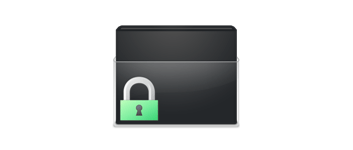
かんたんな操作で複数のフォルダをロックして、フォルダへのアクセス制限することができる、Windows 向けのフリーのフォルダロックアプリ。
BulkFolderLocker の概要
BulkFolderLocker は、フォルダアクセスを完全に制御できるように設計された、軽量で強力な Windows ユーティリティです。
BulkFolderLocker の機能
BulkFolderLocker の主な機能です。
| 機能 | 概要 |
|---|---|
| メイン機能 | フォルダのロック |
| 機能詳細 | ・複数のフォルダをロックできます。 |
フォルダをロックして保護します
 BulkFolderLocker は、かんたんな操作で複数のフォルダをロックして、フォルダへのアクセス制限することができる、Windows 向けのフリーのフォルダロックアプリです。
BulkFolderLocker は、かんたんな操作で複数のフォルダをロックして、フォルダへのアクセス制限することができる、Windows 向けのフリーのフォルダロックアプリです。
BulkFolderLocker を使用すると、わずか数秒で複数のフォルダを一括ロックできるため、機密データのプライバシーが確保され、他人がフォルダにアクセスできなくなります。
数秒でフォルダをロックできます
BulkFolderLocker を使用してフォルダをロックすると、エクスプローラ、コマンドライン、共有ネットワーク、その他のプログラムからの不正アクセスからフォルダが保護されます。
BulkFolderLocker では、フォルダはパスワードで保護され、明示的な許可なしに、保護されたフォルダのファイルを開いたり、表示したり、読んだり、転送したりすることはできません。
シンプルで使いやすいフォルダロックツール
BulkFolderLocker は、複数のフォルダをワンクリックでロックおよびロック解除できるシンプルなアプリケーションです。ローカルの重要なフォルダを保護するための 便利で使いやすい方法を探しているユーザーにとって理想的なツールです。
機能
- 3 秒でフォルダーをロックおよびロック解除
- ロックされたフォルダー内のファイルにはアクセスできません
- ファイル エクスプローラー、コマンド ライン、共有ネットワーク、またはその他のプログラムからフォルダーへのアクセスを保護します
- フォルダーが削除されるのを防ぎます
- 使いやすく、ワンクリックでフォルダーをロックおよびロック解除
- データ安全:100% ローカル プログラム、インターネット アクセスは不要
仕様
価格:無料
動作環境:Windows 7|8|8.1|10|11
メーカー:AutoClose
使用言語:日本語ほかマルチ言語
最終更新日:
1週間前 (2025/11/22)
ダウンロード数:179
ダウンロード
使い方
インストール
1.インストール方法
- インストール時に使用する言語を選択して[OK]をクリックします。
- セットアップウィザードが開始したら[次へ]をクリックします。
- インストール先を確認して[次へ]をクリックします。
- スタートメニューに作成するショートカットの設定を確認して[次へ]をクリックします。
- 追加のタスクを設定して[次へ]をクリックします。
- [インストール]をクリックしてインストールを開始します。
- [完了]をクリックしてセットアップウィザードを閉じます。
基本的な使い方
1. 基本的な使い方
- はじめに、BulkFolderLocker にログインするためのパスワードを設定します。
- ロックしたいフォルダをドラッグアンドドロップします。
- フォルダが追加されました。右下のロックアイコンをクリックすると、フォルダをロックできます。
- フォルダがロックされました。

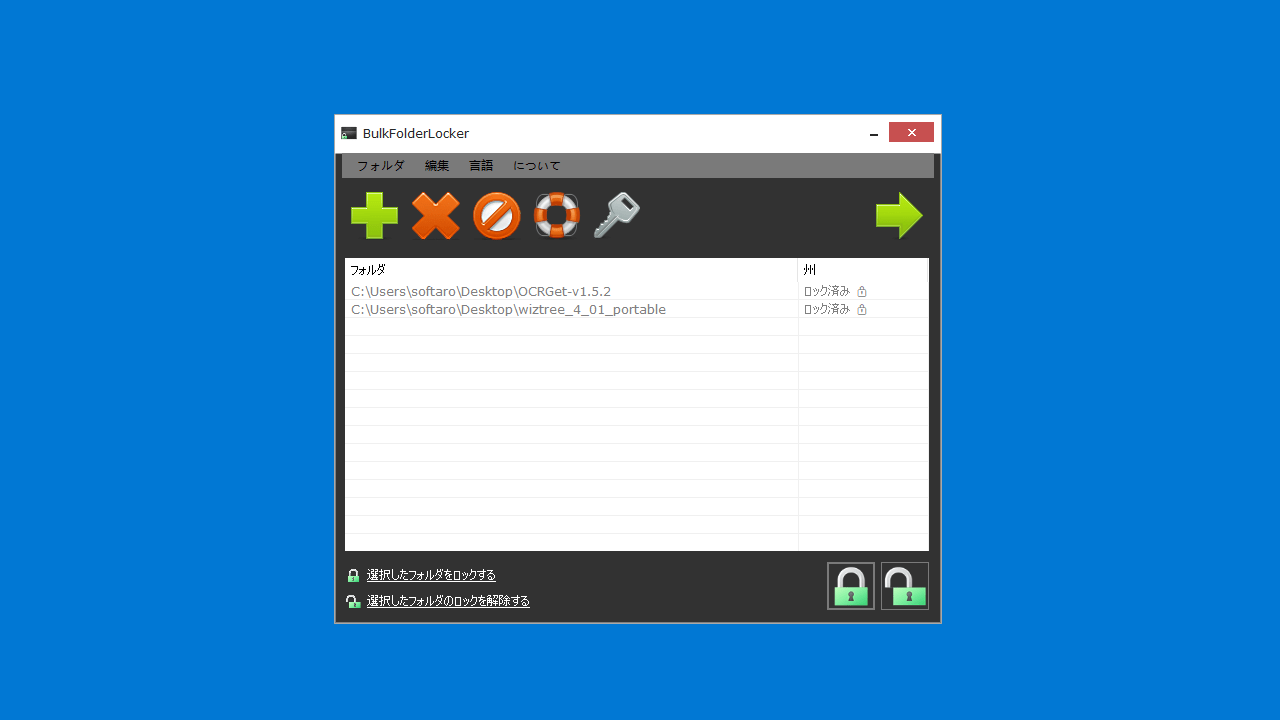
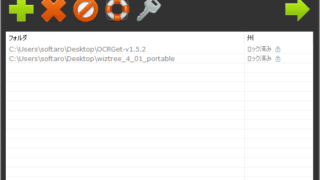

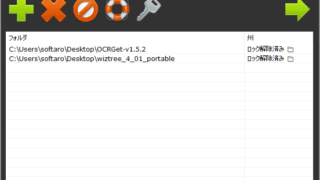
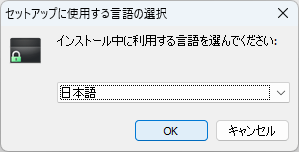
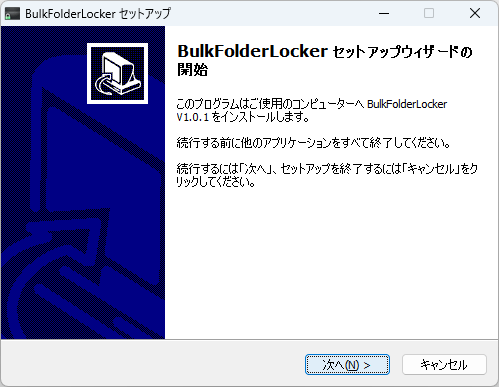
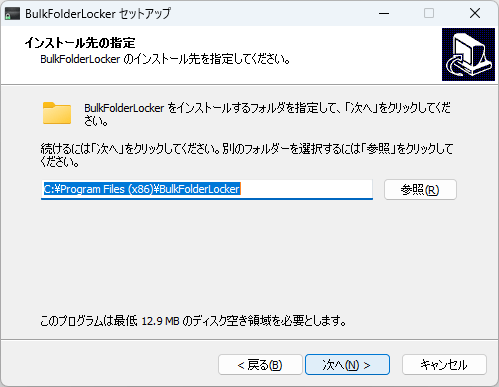
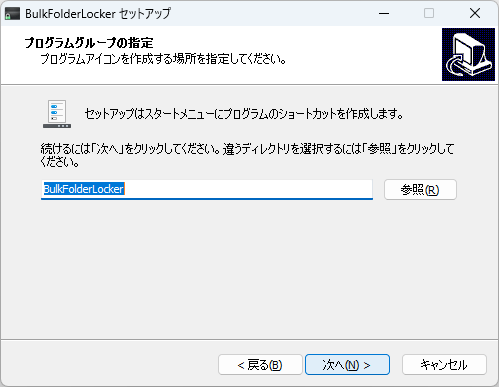
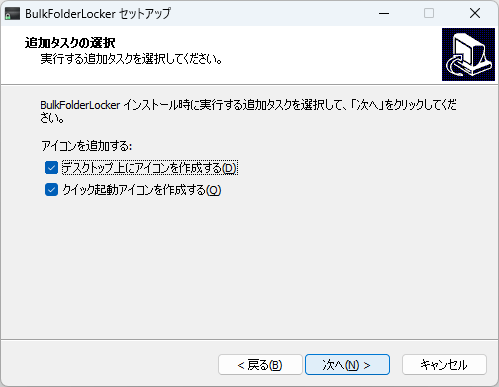
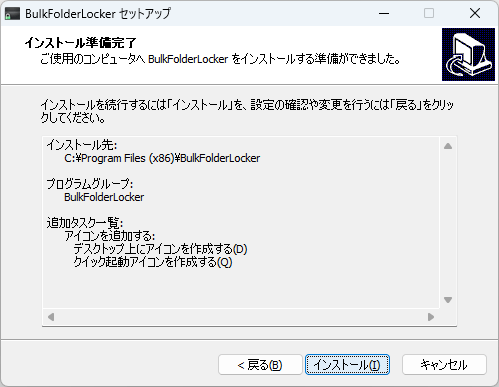
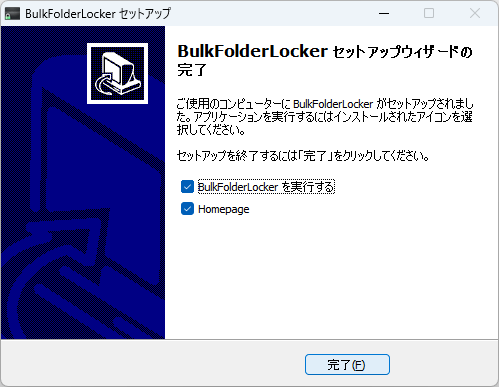
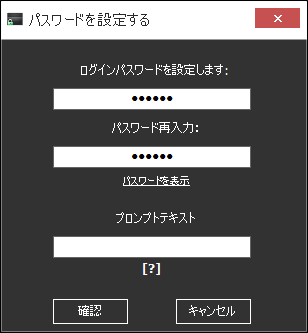
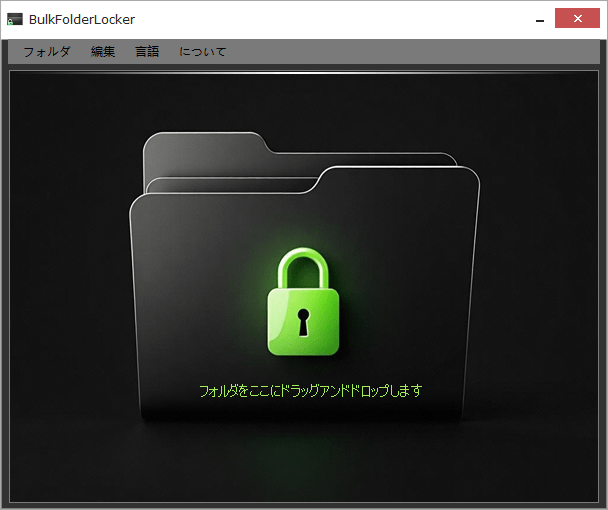
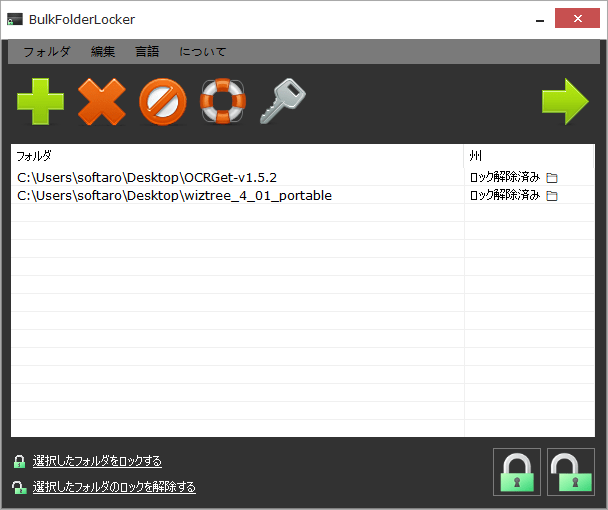
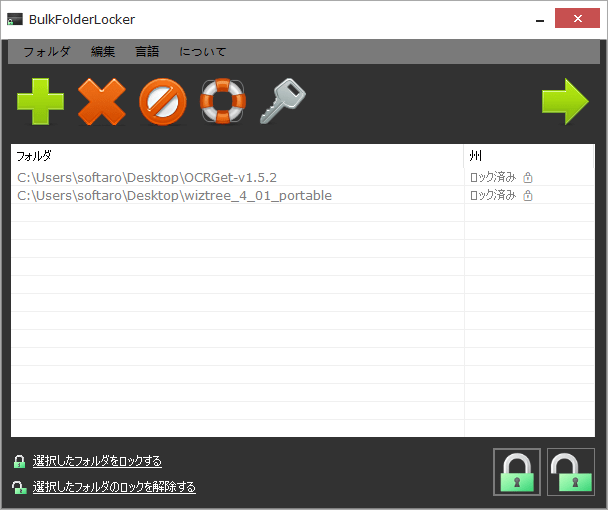
BulkFolderLocker は、どなたでも無料で使用できます。